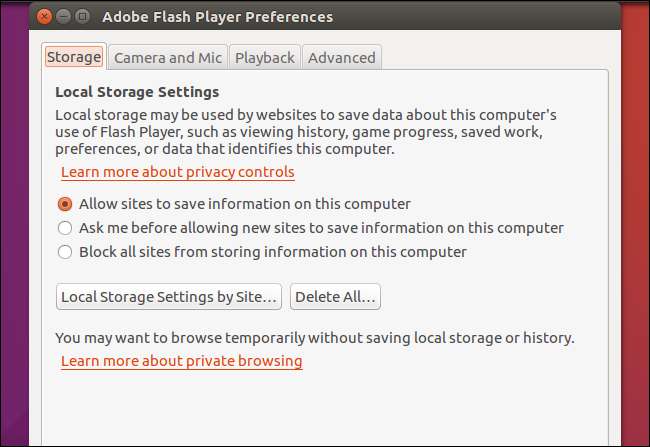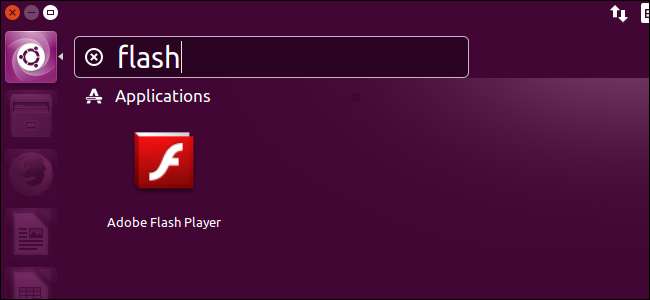
Utána tengelyes Flash a Linux számára 2012-ben az Adobe újjáéledt a Flash plugin a Firefox és más Linux böngészők számára 2016-ban. De az Ubuntu alapértelmezés szerint továbbra is telepíti a Flash régi verzióját, hacsak nem tesz meg mindent az új beszerzéséért.
A Flash legújabb verziója biztonságosabb, mint a régebbi verziók, és további védelmet nyújt a támadások ellen. Emellett stabilabbnak kell lennie. A plugin Chrome és Chromium „PPAPI” verziója további szolgáltatásokat is tartalmaz a webhelyek számára, például a hardveres 3D-gyorsítást és a webes videók DRM támogatását. Mindenképpen megéri ... csak néhány további lépés szükséges.
Az elavult lehetőség: Flash telepítése az Ubuntu telepítése közben
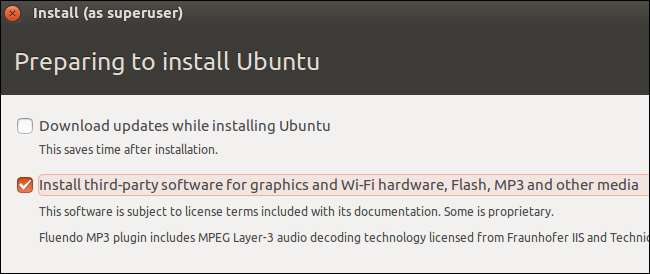
Az Ubuntu egy „Külső gyártótól származó szoftver telepítése grafikus és Wi-Fi hardverekhez, Flash-hez, MP3-hoz és egyéb média ”Jelölőnégyzetet, amikor telepíti.
Ez a lehetőség azonban nem ideális. Telepíti a Flash régebbi verzióját - a 11.2-es verziót. A cikk írásakor a Flash 23. verziója az alábbi utasítások szerint elérhető volt.
Ezenkívül csak a Flash NPAPI verzióját telepíti. Nem telepíti a PPAPI verziót a Chromiumhoz. Ha Flash-t használ az Ubuntuban, akkor az alábbi utasításokkal telepítheti a legújabb verziót.
Az egyszerű lehetőség: Csak használja a Google Chrome-ot
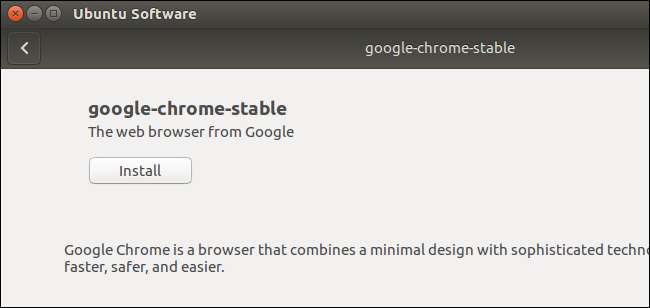
A Google Chrome használata esetén egyáltalán nem kell telepítenie a Flash-t. A Google Chrome a saját mellékelt Flash plugint használja (nem tévesztendő össze a Chromiummal, ami igen) nem gyere Flash-el). A böngészővel együtt naprakész marad, biztosítva, hogy mindig a legfrissebb verziót használja. Sajnos, mivel ez nem egy rendszerszintű plugin, egyetlen más böngésző sem tudja használni a Chrome Flash-verzióját.
A Google Chrome telepítéséhez az Ubuntu-ra lépjen a Google Chrome letöltési oldal , töltse le a .deb fájlt az Ubuntu rendszerekhez, kattintson rá duplán, és mondja meg az Ubuntunak, hogy telepítse.
Telepítse a legújabb Flash beépülő modult a Firefox, a Chromium és más böngészőkhöz
A Canonical a Flash beépülő modul újabb verzióját kínálja. Ez a csomag tartalmazza mind a Firefoxhoz szükséges NPAPI, mind a Chromiumhoz szükséges PPAPI beépülő modult, ezért engedélyeznie kell a Flash támogatást a rendszer összes böngészőjében.
Először nyissa meg a Szoftver és frissítések eszközt. Keresse meg a „Szoftver” kifejezést a Dash-ban, és kattintson az „Szoftver és frissítések” ikonra annak elindításához.
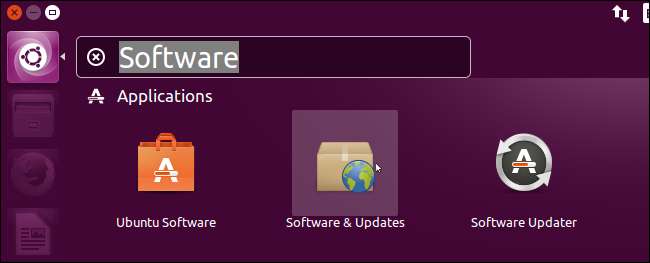
Kattintson az „Egyéb szoftver” fülre, és aktiválja a „Canonical Partners” adattárat, ha még nincs engedélyezve.
Adja meg jelszavát, amikor azt kérik, majd kattintson a "Bezárás" gombra. Ha már van egy jelölőnégyzet az adattár mellett, akkor itt nem kell semmit tennie - csak kattintson a "Bezárás" gombra.
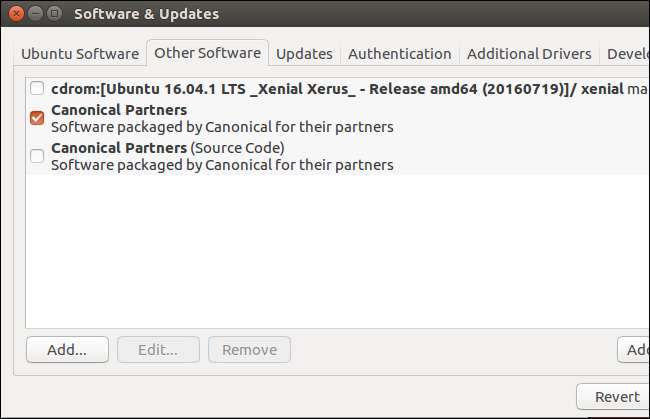
Azt mondják, hogy új információkat kell letöltenie a rendelkezésre álló csomagokról. Kattintson az „Újratöltés” gombra, és várja meg, amíg a letöltés befejeződik.

Miután ez megtörtént, itt az ideje telepíteni a Flash legújabb verzióját. Ezt megteheti az Ubuntu szoftver alkalmazásból az „Adobe Flash” keresésével, de azt tapasztaltuk, hogy a terminál valamivel megbízhatóbb. Nyissa meg a Terminál ablakot és futtassa a következő parancsot az Adobe Flash beépülő modul telepítéséhez:
sudo apt install adobe-flashplugin
Írja be a jelszavát, és írja be az „y” szót, amikor a rendszer kéri, hogy fogadja el a telepítést.
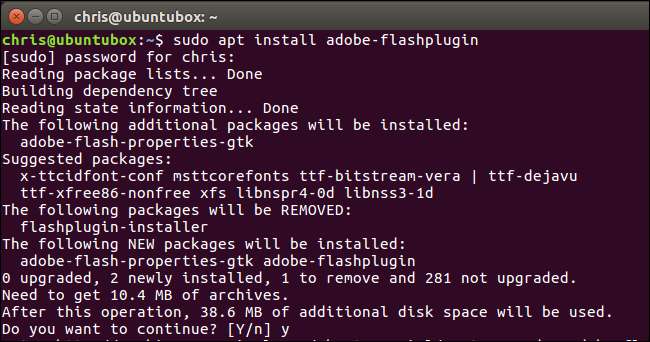
A Flash beépülő modul most telepítésre kerül. Újra kell indítania a Firefoxot, a Chromiumot vagy bármely más webböngészőt, mielőtt látná a Flash beépülő modult és használni fogja azt.
Ez a folyamat telepít egy Adobe Flash Player preferencia eszközt is, hasonlóan ahhoz, amelyet a Flash biztosít a Windows és a MacOS rendszeren. Megtalálásához keresse meg a „Flash” szót a Dash-ben, és indítsa el. Használhatja a Flash beépülő modul beállításainak konfigurálására.